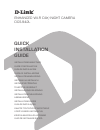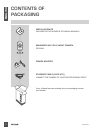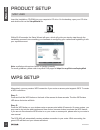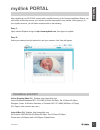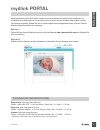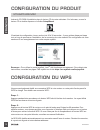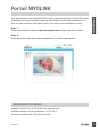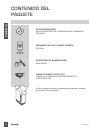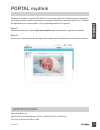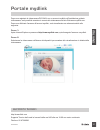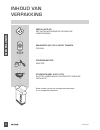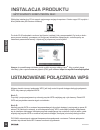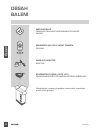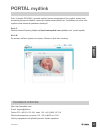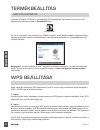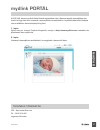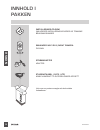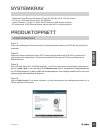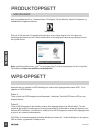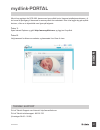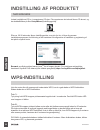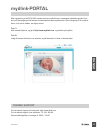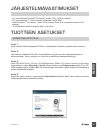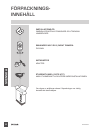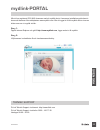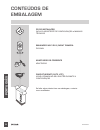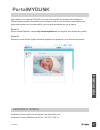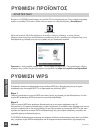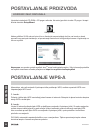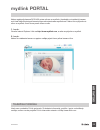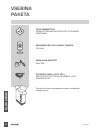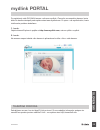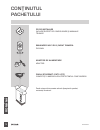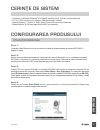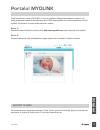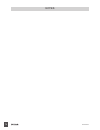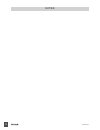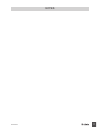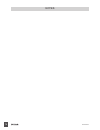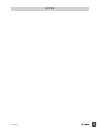- DL manuals
- D-Link
- Webcam
- DCS-942L
- Quick Installation Manual
D-Link DCS-942L Quick Installation Manual - Ês
DCS-942L
57
P
O
R
TU
G
U
ÊS
Após registar a sua câmara DCS-942L com uma conta mydlink no Assistente de Instalação da
Câmara, poderá aceder remotamente à sua câmara a partir do sítio da Internet www.mydlink.com.
Após iniciar sessão na sua conta mydlink, verá um ecrã semelhante ao que se segue:
Passo 1:
Abra o Internet Explorer e vá para
http://www.mydlink.com, em seguida, inicie sessão em mydlink.
Passo 2:
Seleccione a sua câmara a partir da lista de dispositivos e aparecerá o Live View da sua câmara.
PortalMYDLINK
ASSISTÊNCIA TÉCNICA
Assistência Técnica da D-Link na Internet: http://www.dlink.com
Assistência Técnica Telefónica da D-Link: +351 707 78 00 10
Summary of DCS-942L
Page 1
Enhanced wi-fi day/night camera dcs-942l quick installation guide installationsanleitung guide d’installation guÍa de instalaciÓn guida di installazione installatiehandleiding instrukcja instalacji instalaČnÍ pŘÍruČka telepÍtÉsi segÉdlet installasjonsveiledning installationsvejledning asennusopas in...
Page 2: Contents Of
Dcs-942l 2 en g li s h contents of packaging installation cd includes setup wizard & technical manuals enhanced wi-fi day/night camera dcs-942l power adapter ethernet cable (cat5 utp) connect the camera to your router during setup if any of these items are missing from your packaging contact your re...
Page 3: Lis
Dcs-942l 3 en g lis h system requirements product setup step 1: connect the included ethernet cable to the network cable connector located on the dcs-942l and attach it to the network. Step 2: schließen sie das mitgelieferte ethernet-kabel an den netzwerkkabelanschluss der dcs-942l an und verbinden ...
Page 4: Wps Setup
Dcs-942l 4 en g li s h wps setup alternatively, you may create a wps connection if your router or access point supports wps. To create a wps connection: step 1: press and hold the wps button on the back of the camera for three seconds. The blue wps status led above the button will blink. Step 2: pre...
Page 5: Lis
Dcs-942l 5 en g lis h after registering your dcs-942l camera with a mydlink account in the camera installation wizard, you will be able to remotely access your camera from the www.Mydlink.Com website. After signing in to your mydlink account, you will see a screen similar to the following: step 1: o...
Page 6: Packungs-
Dcs-942l 6 de u t s c h packungs- inhalt installations-cd enthÄlt setup-assistenten und technische handbÜcher enhanced wi-fi day/night camera dcs-942l stromadapter/steckernetzteil adapter ethernet-kabel (cat5 utp) schliessen sie die kamera an ihren router wÄhrend des setup-vorgangs an wenn eines die...
Page 7: Systemanforderungen
Dcs-942l 7 de u t s c h systemanforderungen produkt-setup schritt 1: schließen sie das ethernet-kabel an den netzwerkkabelanschluss auf der unterseite der dcs-942l an und verbinden sie es mit dem netzwerk. Schritt 2: schließen sie das externe netzteil an den gleichstromeingang auf der rückseite der ...
Page 8: Wps-Setup
Dcs-942l 8 de u t s c h wps-setup als alternative dazu können sie auch eine wps-verbindung erstellen, falls ihr router oder access point wps unterstützt. So erstellen sie eine wps-verbindung: schritt 1: drücken sie auf die wps-taste auf der rückseite der kamera und halten sie sie drei sekunden lang ...
Page 9: Mydlink Portal
Dcs-942l 9 de u t s c h nach registrierung ihrer dcs-942l kamera in einem mydlink-konto mithilfe des assistenten zur installation der kamera können sie aus der ferne (remote) über die website www.Mydlink.Com auf ihre kamera zugreifen. Sobald sie sich in ihrem mydlink-konto angemeldet haben, wird ein...
Page 10: Contenu De
Dcs-942l 10 fr a n Ç a is contenu de la boÎte cd d’installation inclut l’assistant de configuration et les manuels techniques enhanced wi-fi day/night camera dcs-942l adaptateur secteur adaptateur cble ethernet (cat 5 utp) connectez la camÉra au routeur pendant la configuration contactez immédiateme...
Page 11: Configuration Système
Dcs-942l 11 fr a n Ç a is configuration systÈme requise configuration du produit Étape 1 : branchez une extrémité du câble ethernet fourni au connecteur du câble réseau situé sur la dcs-942l et l’autre, au réseau. Étape 2 : reliez une extrémité de l’alimentation externe au connecteur d’entrée cc, si...
Page 12: Configuration Du Wps
Dcs-942l 12 fr a n Ç a is configuration du wps vous pouvez également établir une connexion wps si votre routeur ou votre point d'accès prend le wps en charge. Pour établir une connexion wps : Étape 1 : appuyez pendant trois secondes sur le bouton wps situé à l’arrière de la caméra.. Le voyant d'état...
Page 13: Portail Mydlink
Dcs-942l 13 fr a n Ç a is après avoir enregistré votre caméra dcs-942l et créé un compte mydlink dans l'assistant d'installation de la caméra, vous pourrez accéder à distance à votre caméra, sur le site web www.Mydlink.Com. Après vous être connecté à votre compte mydlink, vous verrez un écran sembla...
Page 14: Ño
Dcs-942l 14 es p a Ño l contenido del paquete cd de instalaciÓn incluye asistente de configuraciÓn y manuales tÉcnicos enhanced wi-fi day/night camera dcs-942l adaptador de alimentaciÓn adaptador cable ethernet (cat5 utp) conecte la cÁmara al router durante la configuraciÓn si falta cualquiera de es...
Page 15: Ño
Dcs-942l 15 es p a Ño l requisitos del sistema configuraciÓn del producto paso 1: conecte el cable ethernet proporcionado al conector de cable de red situado en la dcs-942l y acóplela a la red. Paso 2: acople la fuente de alimentación externa al conector de entrada de alimentación cc situado en la d...
Page 16: Ño
Dcs-942l 16 es p a Ño l configuraciÓn de wps de forma alternativa, puede crear una conexión wps si el router o el punto de acceso admiten wps. Para crear una conexión wps: paso 1: pulse y mantenga pulsado el botón wps en la parte posterior de la cámara durante tres segundos. El led azul de estado de...
Page 17: Ño
Dcs-942l 17 es p a Ño l después de registrar su cámara dcs-942l con una cuenta mydlink en el asistente para la instalación de la cámara, podrá acceder remotamente a la cámara desde el sitio web www.Mydlink.Com. Después de registrarse en su cuenta mydlink, verá una pantalla parecida a la siguiente: p...
Page 18: Ian
Dcs-942l 18 it al ian o contenuto della confezione cd di installazione include configurazione guidata e manuali tecnici enhanced wi-fi day/night camera dcs-942l alimentatore adattatore cavo ethernet (utp cat5) consente di collegare la videocamera al router durante la configurazione se uno di questi ...
Page 19: Ian
Dcs-942l 19 it al ian o requisiti di sistema configurazione del prodotto passo 1: collegare il cavo ethernet incluso al connettore del cavo di rete presente sull’unità dcs-942l e connetterlo alla rete. Passo 2: collegare l’alimentatore esterno al connettore di ingresso alimentazione cc presente sull...
Page 20: Ian
Dcs-942l 20 it al ian o configurazione wps in alternativa, è possibile creare una connessione wps se supportata dal router o dal punto di accesso. Per creare una connessione wps: passo 1: premere e tenere premuto il pulsante wps sul retro della videocamera per tre secondi. Il led di stato wps blu so...
Page 21: Ian
Dcs-942l 21 it al ian o dopo aver registrato la videocamera dcs-942l con un account mydlink nell'installazione guidata videocamera, sarà possibile accedere in remoto alla videocamera dal sito web www.Mydlink.Com. Dopo aver effettuato l'accesso all'account mydlink, verrà visualizzata una schermata si...
Page 22: Inhoud Van
Dcs-942l 22 n ed er l a n d s inhoud van verpakking installatie-cd met installatiewizard en technische handleidingen enhanced wi-fi day/night camera dcs-942l stroomadapter adapter ethernetkabel (cat5 utp) sluit de camera aan op uw router tijdens de installatie neem contact op met uw verkoper wanneer...
Page 23: Systeemvereisten
Dcs-942l 23 n ed er l a n d s systeemvereisten product installatie stap 1: sluit de meegeleverde ethernet-kabel aan op de netwerkkabelconnector die zich op de dcs-942l bevindt en sluit deze aan aan het netwerk. Stap 2: bevestig de externe stroomtoevoer aan de wisselstroom inputconnector op de dcs-94...
Page 24: Wps-Installatie
Dcs-942l 24 n ed er l a n d s wps-installatie of u kunt een wps-verbinding maken indien uw router of toegangspunt wps ondersteunt. Om een wps-verbinding te maken: stap 1: druk de wps-knop de achterkant van de camera gedurende drie seconden in. Het blauwe wps- statuslampje boven de knop gaat knippere...
Page 25: Mydlink Portal
Dcs-942l 25 n ed er l a n d s na het registreren van uw dcs-942l camera met een mydlink account in de camera-installatiewizard, hebt u toegang vanop afstand tot uw camera via de www.Mydlink.Com website. Na het inschrijven op uw mydlink account, ziet u een scherm zoals het volgende: stap 1: open inte...
Page 26: Zawarto
Dcs-942l 26 po ls k i zawarto ŚĆ opakowania p Ł yta instalacyjna zawiera kreator instalacji (setup wizard) oraz instrukcje obsŁugi enhanced wi-fi day/night camera dcs-942l zasilacz sieciowy zasilacz kabel ethernet (cat5 utp) podczas instalacji podŁĄcz kamerĘ do routera jeśli w opakowaniu brakuje któ...
Page 27: Wymagania Systemowe
Dcs-942l 27 po ls k i wymagania systemowe instalacja produktu krok 1: podłącz załączony w zestawie kabel ethernet do gniazda sieciowego znajdującego się z tyłu urządzenia dcs-942l, a następnie podłącz kabel do routera. Krok 2: włóż wtyczkę zasilania do urządzenia dcs-924l, a następnie podłącz zasila...
Page 28: Ustanowienie Po
Dcs-942l 28 po ls k i możesz również utworzyć połączenie wps, jeśli twój router lub punkt dostępu obsługuje połączenie wps. Aby utworzyć połączenie wps: krok 1: przyciśnij i przytrzymaj przez trzy sekundy przycisk wps znajdujący się z tyłu kamery. Dioda led wps nad przyciskiem zacznie migać na niebi...
Page 29: Mydlink Portal
Dcs-942l 29 po ls k i po rejestracji kamery dcs-942l za pomocą konta mydlink w kreatorze instalacji kamery, dostęp do kamery będzie możliwy poprzez stronę www.Mydlink.Com website. Po zalogowaniu do konta mydlink, pojawi się ekran podobny do tego: krok 1: otwórz przeglądarkę internet explorer i przej...
Page 30: Obsah
Dcs-942l 30 Č e s k y obsah balenÍ instala Č nÍ cd obsahuje prŮvodce nastavenÍm a technickÉ nÁvody enhanced wi-fi day/night camera dcs-942l napÁjecÍ adaptÉr adaptÉr ethernetovÝ kabel (cat5 utp) pŘi nastavenÍ pŘipojte kameru ke svÉmu smĚrovaČi pokud některá z uvedených položek v balení chybí, kontakt...
Page 31: Adavky Na Systém
Dcs-942l 31 Č e s k y po Ž adavky na systÉm nastavenÍ vÝrobku krok 1: zapojte přibalený ethernetový kabel do konektoru pro síťový kabel na dcs-942l a připojte jej k síti. Krok 2: zapojte externí napájecí adaptér do napájecího konektoru na dcs-942l a poté do zásuvky nebo prodlužovacího kabelu. Napáje...
Page 32: Nastavení Wps
Dcs-942l 32 Č e s k y nastavenÍ wps pokud váš směrovač nebo přístupový bod podporuje funkci wps, můžete volitelně vytvořit připojení wps. Chcete-li vytvořit připojení wps: krok 1: stiskněte tlačítko wps na zadní straně kamery a podržte jej 3 sekundy. Modrá stavová kontrolka wps nad tlačítkem se rozb...
Page 33: Portál Mydlink
Dcs-942l 33 Č e s k y poté, co kameru dcs-942l v průvodci instalací kamery zaregistrujete k účtu mydlink, budete moci ke kameře přistupovat vzdáleně z webových stránek www.Mydlink.Com. Po přihlášení ke svému účtu mydlink uvidíte obrazovku podobnou následující: krok 1: otevřete internet explorer, pře...
Page 34: A Csomag
Dcs-942l 34 m a g ya r a csomag tartalma telepÍt Ő cd tartalmazza a telepÍtŐ varÁzslÓt És a mŰszaki kÉzikÖnyveket enhanced wi-fi day/night camera dcs-942l tÁpadapter adapter ethernet kÁbel (cat5 utp) beÁllÍtÁs kÖzben csatlakoztassa a kamerÁt a routerhez ha ezen elemek bármelyike hiányzik a csomagolá...
Page 35: Rendszerkövetelmények
Dcs-942l 35 m a g ya r rendszerkÖvetelmÉnyek termÉkbeÁllÍtÁs 1. Lépés: csatlakoztassa a kapott ethernet kábelt a hálózati kábel csatlakozóhoz a dcs-942l-en, és csatlakoztassa a hálózathoz. 2. Lépés: csatlakoztassa a külső tápellátás a dc tápbemenet konnektorhoz a dcs-942l-en, majd csatlakoztassa a f...
Page 36: Wps Beállítása
Dcs-942l 36 m a g ya r wps beÁllÍtÁsa másik opcióként létrehozhat wps-kapcsolatot, ha az Ön routere vagy hozzáférési pontja támogatja a wps-t. A wps-kapcsolat létrehozásához: 1. Lépés: nyomja meg és három másodpercig tartsa lenyomva a wps gombot a kamera hátoldalán. A kék wps állapotjelző fény a gom...
Page 37: Mydlink Portál
Dcs-942l 37 m a g ya r a dcs-942l kamera mydlink fiókkal történő regisztrálása után a kamera telepítő varázslójában már távolról el fogja tudni érni a kamerát a www.Mydlink.Com weboldalról. A mydlink fiókba történő belépés után az alábbihoz hasonló képernyőt fog látni: 1. Lépés: nyissa meg az intern...
Page 38: Innhold I
Dcs-942l 38 n o rs k innhold i pakken installerings-cd-rom inkluderer installeringsveileder og tekniske bruksanvisninger enhanced wi-fi day/night camera dcs-942l strØmadapter adapter ethernetkabel (cat5 utp) koble kaneraet til ruteren under oppsett hvis noen av postene mangler må du kontakte forhand...
Page 39: Systemkrav
Dcs-942l 39 n o rs k systemkrav produktoppsett trinn 1: koble den medfølgende ethernet-kabelen til nettverkskabelkonnektoren på dcs-942l og koble den til nettverket. Trinn 2: koble den eksterne strømforsyningen til dc-strøminngangkontakten på dcs-942l og koble den til stikkontakten eller strømskinne...
Page 40: Wps-Oppsett
Dcs-942l 40 n o rs k wps-oppsett alternativt kan du opprette en wps-tilkobling hvis ruteren eller tilgangspunktet støtter wps. For å opprette en wps-tilkobling: trinn 1: trykk og hold ned wps-knappen bak på kameraet i 3 sekunder. Den blå wps status-led-en over knappen blinker. Trinn 2: trykk på wps-...
Page 41: Mydlink-Portal
Dcs-942l 41 n o rs k når du har registrert din dcs-942l kamera med en mydlink-konto i kamera-installasjonsveiviseren, vil du kunne få fjerntilgang til kameraet fra www.Mydlink.Com-nettstedet. Etter å ha logget deg på mydlink- kontoen, vil du se et skjermbilde som ligner på følgende: trinn 1: Åpen in...
Page 42: Nsk
Dcs-942l 42 d a nsk indhold af Æske installations-cd indbefatter indstillingsvejledning og tekniske manualer enhanced wi-fi day/night camera dcs-942l spÆndingsadapter adapter ethernet-kabel (cat5 utp) tilslut kameraet til routeren under indstillingen hvis én eller flere dele mangler i æsken, skal du...
Page 43: Nsk
Dcs-942l 43 d a nsk systemkrav indstilling af produktet trin 1: tilslut det medsendte ethernetkabel til netværkskabelstikket på dcs-942l, og forbind det til netværket. Trin 2: forbind den eksterne strømforsyning til dc-strømstikket på dcs-942l, og tilslut det til en stikkontakt eller en forlængerled...
Page 44: Nsk
Dcs-942l 44 d a nsk wps-indstilling hvis din router eller dit access-punkt understøtter wps, kan du også skabe en wps-forbindelse. Sådan skaber du en wps-forbindelse: trin 1: tryk på og hold wps-knappen på kameraets bagside inde i tre sekunder. Den blå wps-status-led over knappen vil blinke. Trin 2:...
Page 45: Nsk
Dcs-942l 45 d a nsk efter registrering af dit dcs-942l-kamera med en mydlink-konto i kameraets installationsguide vil du kunne få fjernadgang til dit kamera fra hjemmesiden www.Mydlink.Com. Efter indlogning til din mydlink- konto vil du se en skærm, der ligner denne: trin 1: Åbn internet explorer, o...
Page 46: Pakkauksen
Dcs-942l 46 s u o m i pakkauksen sisÄllys asennus-cd sisÄltÄÄ ohjatun asennuksen ja tekniset oppaat enhanced wi-fi day/night camera dcs-942l virtasovitin virtalÄhde ethernet (cat5 utp) -kaapeli kytke kamera reitittimeen asentamisen aikana jos pakkauksesta puuttuu jokin näistä osista, ota yhteyttä my...
Page 47: Järjestelmävaatimukset
Dcs-942l 47 s u o m i jÄrjestelmÄvaatimukset tuotteen asetukset vaihe 1: kytke toimitettu ethernet-kaapeli dcs-942l:n verkkokaapelin liittimeen ja kytke se sitten verkkoon. Vaihe 2: liitä ulkoinen virtalähde dcs-942l:n tasavirtaliittimeen ja kytke se sitten verkkopistorasiaan tai jatkopistorasiaan. ...
Page 48: Wps-Asetukset
Dcs-942l 48 s u o m i wps-asetukset vaihtoehtoisesti voit luoda wps-yhteyden, jos reitittimesi tai tukiasemasi tukee wps-yhteyskäytäntöä. Luo wps-yhteys seuraavasti: vaihe 1: paina kameran takana olevaa wps-painiketta 3 sekunnin ajan. Sininen wps-yhteyden merkkivalo painikkeen yläpuolella vilkkuu. V...
Page 49: Mydlink-Portaali
Dcs-942l 49 s u o m i kun olet rekisteröinyt dcs-942l-kameran mydlink-tilille ohjatussa kameran asennuksessa, voit etäkäyttää kameraa www.Mydlink.Com-sivustolta. Kirjauduttuasi mydlink-tilille näet seuraavan kaltaisen näytön: vaihe 1: avaa internet explorer, siirry osoitteeseen http://www.Mydlink.Co...
Page 50: Nsk
Dcs-942l 50 sv e nsk a fÖrpacknings- innehÅll installations-cd innehÅller installationsguide och tekniska handbÖcker enhanced wi-fi day/night camera dcs-942l nÄtadapter adapter ethernet-kabel (cat5 utp) anslut kameran till routern under installationen om någon av artiklarna saknas i förpackningen va...
Page 51: Nsk
Dcs-942l 51 sv e nsk a systemkrav produktkonfiguration steg 1: anslut den inkluderade ethernet-kabeln till nätverkskontakten som sitter på dcs-942l-kamerans nedre panel och anslut den till nätverket. Steg 2: anslut det externa nätaggregatet till likströmsingångskontakten som sitter på dcs-942l och a...
Page 52: Nsk
Dcs-942l 52 sv e nsk a wps-konfiguration alternativt så kan du skapa en wps-anslutning om routern eller åtkomstpunkten stöder wps. Så här skapar du en wps-anslutning: steg 1: håll wps-knappen på kamerans baksida intryckt i tre sekunder. Statuslysdioden för wps som sitter över knappen blinkar. Steg 2...
Page 53: Nsk
Dcs-942l 53 sv e nsk a när du har registrerat dcs-942l-kameran med ett mydlink-konto i kamerans installationsguide kan du komma åt kameran från webbplatsen www.Mydlink.Com. När du loggat in till ditt mydlink-konto visas en skärm som ser ut ungefär så här: steg 1: Öppna internet explorer och gå till ...
Page 54: Ês
Dcs-942l 54 p o r tu g u Ês conteÚdos de embalagem cd de instalaÇÃo inclui o assistente de configuraÇÃo e manuais tÉcnicos enhanced wi-fi day/night camera dcs-942l adaptador de corrente adaptador cabo ethernet (cat5 utp) ligue a cmara ao seu router durante a configuraÇÃo se faltar algum destes itens...
Page 55: Ês
Dcs-942l 55 p o r tu g u Ês requisitos do sistema configuraÇÃo do produto passo 1: ligue o cabo ethernet incluído ao conector do cabo de rede localizado dentro da dcs-942l e ligue-a à rede. Passo 2: ligue a fonte de alimentação externa ao conector de ligação cc localizado dentro da dcs-942l e ligue-...
Page 56: Ês
Dcs-942l 56 p o r tu g u Ês configuraÇÃo wps como alternativa, pode criar uma ligação wps se o seu router ou ponto de acesso forem compatíveis com wps. Para criar uma ligação wps: passo 1: pressione e mantenha pressionado o botão wps na parte de trás da câmara durante três segundos. O led de estado ...
Page 57: Ês
Dcs-942l 57 p o r tu g u Ês após registar a sua câmara dcs-942l com uma conta mydlink no assistente de instalação da câmara, poderá aceder remotamente à sua câmara a partir do sítio da internet www.Mydlink.Com. Após iniciar sessão na sua conta mydlink, verá um ecrã semelhante ao que se segue: passo ...
Page 58: Ην
Dcs-942l 58 Ε Λ Λ ΗΝ ΙΚ Ά ΠΕΡΙΕΧΟΜΕΝΑ ΣΥΣΚΕΥΑΣΙΑΣ cd ΕΓΚΑΤΑΣΤΑΣΗΣ ΠΕΡΙΛΑΜΒΑΝΕΙ ΟΔΗΓΟ ΕΓΚΑΤΑΣΤΑΣΗΣ & ΤΕΧΝΙΚΑ ΕΓΧΕΙΡΙΔΙΑ enhanced wi-fi day/night camera dcs-942l ΠΡΟΣΑΡΜΟΓΕΑΣ ΙΣΧΥΟΣ ΠΡΟΣΑΡΜΟΓΕΑΣ ΚΑΛΩΔΙΟ ethernet (cat5 utp) ΣΥΝΔΕΣΤΕ ΤΗΝ ΚΑΜΕΡΑ ΣΤΟ ΔΡΟΜΟΛΟΓΗΤΗ ΣΑΣ ΚΑΤΑ ΤΗΝ ΕΓΚΑΤΑΣΤΑΣΗ Εάν κάποιο από αυτ...
Page 59: Ην
Dcs-942l 59 Ε Λ Λ ΗΝ ΙΚ Ά ΑΠΑΙΤΗΣΕΙΣ ΣΥΣΤΗΜΑΤΟΣ Βήμα 1: Συνδέστε το καλώδιο ethernet που περιλαμβάνεται στην υποδοχή καλωδίου δικτύου που βρίσκεται στο dcs-942l και στο δίκτυο. Βήμα 2: Συνδέστε το εξωτερικό τροφοδοτικό στην υποδοχή εισόδου ρεύματος dc που βρίσκεται στο dcs-942l και συνδέστε το στην ...
Page 60: Ην
Dcs-942l 60 Ε Λ Λ ΗΝ ΙΚ Ά ΡΥΘΜΙΣΗ wps Εναλλακτικά, μπορείτε να δημιουργήσετε μια σύνδεση wps εάν ο δρομολογητής σας ή το σημείο πρόσβασής σας υποστηρίζει wps. Για τη δημιουργία μιας σύνδεσης wps: Βήμα 1: Πατήστε παρατεταμένα το κουμπί wps στην πίσω πλευρά της κάμερας για τρία δευτερόλεπτα. Η μπλε λυ...
Page 61: Ην
Dcs-942l 61 Ε Λ Λ ΗΝ ΙΚ Ά Μετά την καταχώριση της καμεράς σας dcs-942l, με λογαριασμό mydlink στον Οδηγό Εγκατάστασης Κάμερας, θα μπορείτε να έχετε απομακρυσμένη πρόσβαση στην καμερά σας από τον ιστότοπο www. Mydlink.Com. Μετά την σύνδεσή σας στο λογαριασμό mydlink, θα δείτε μια οθόνη παρόμοια στο ε...
Page 62: Vat
Dcs-942l 62 h r vat s k i sadr Ž aj pakiranja instalacijski cd sadrŽi Čarobnjak za postavljanje i tehniČke priruČnike enhanced wi-fi day/night camera dcs-942l strujni adapter adapter ethernet kabel (cat5 utp) tijekom postavljanja prikljuČite kameru na usmjernik ako nešto od navedenih sadržaja nedost...
Page 63: Vat
Dcs-942l 63 h r vat s k i zahtjevi sustava postavljanje proizvoda 1. Korak: jedan kraj ethernet kabela priključite priključak za mrežni kabel na dcs-942l, a drugi kraj kabela priključite na mrežu. 2. Korak: priključite vanjsko napajanje u ulazni priključak dc napajanja na dcs-942l i priključite napa...
Page 64: Vat
Dcs-942l 64 h r vat s k i postavljanje wps-a alternativno, ako vaš usmjernik ili pristupna točka podržavaju wps, možete uspostaviti wps vezu. Uspostavljanje wps veze: 1. Korak: pritisnite i držite tipku wps na stražnjoj strani kamere tri sekunde. Zatreptat će plava kontrolna lampica stanja wps-a izn...
Page 65: Vat
Dcs-942l 65 h r vat s k i postavljanje proizvoda nakon registracije kamere dcs-942l putem računa za mydlink u čarobnjaku za instalaciju kamere, moći ćete daljinski pristupati kameri putem web-mjesta www.Mydlink.Com. Nakon što se prijavite na račun za mydlink, otvorit će se prozor sličan ovome: 1. Ko...
Page 66: Nsk
Dcs-942l 66 s lo v e nsk i vsebina paketa cd za namestitev vsebuje Čarovnik za postavitev in tehniŠke priroČnike enhanced wi-fi day/night camera dcs-942l napajalni adapter adapter ethernet kabel (cat5 utp) med postavitvijo, vklopite kamero v vaŠ usmerjevalnik Če kateri koli izmed teh predmetov manjk...
Page 67: Nsk
Dcs-942l 67 s lo v e nsk i sistemske zahteve namestitev izdelka 1. Korak: povežite priložen ethernet kabel s priključkom omrežnega kabla, ki se nahaja na dcs-942l in ga priključite v omrežje. 2. Korak: priključite zunanje napajanje z konektorjem dc napajanja, ki se nahaja na dcs-942l in ga povežite ...
Page 68: Nsk
Dcs-942l 68 s lo v e nsk i wps namestitev lahko tudi ustvarite wps povezavo, če vaš usmerjevalnik ali točka dostopa podpira wps. Ustvarjanje wps povezave: 1. Korak: pritisnite in držite wps gumb na zadnji strani kamere za tri sekunde. Led dioda stanja wps nad gumbom utripa modro. 2. Korak: pritisnit...
Page 69: Nsk
Dcs-942l 69 s lo v e nsk i po registriranju vaše dcs-942l kamere z računom mydlink v Čarovniku za namestitev kamere, boste lahko do kamere dostopali preko spletne strani www.Mydlink.Com. Po vpisu v vaš mydlink račun, boste videli zaslon podoben sledečemu: 1. Korak: odprite internet explorer in pojdi...
Page 70: Con
Dcs-942l 70 ro m n Ă con Ţ inutul pachetului cd de instalare include expert de configurare Şi manuale tehnice enhanced wi-fi day/night camera dcs-942l adaptor de alimentare adaptor cablu ethernet (cat5 utp) conectaŢi camera la router În timpul configurĂrii dacă oricare dintre aceste articole lipseşt...
Page 71: Cerin
Dcs-942l 71 ro m n Ă cerin Ţ e de sistem configurarea produsului pasul 1: conectați cablul ethernet inclus la conectorul de cablu de re ț ea amplasat pe camera dcs-942l ș i ata ș ați-l la re ț ea. Pasul 2: atașați sursa de alimentare externă la conectorul de intrare a alimentării de c.C. Amplasat pe...
Page 72: Configurarea Conexiunii Wps
Dcs-942l 72 ro m n Ă configurarea conexiunii wps În mod alternativ, puteţi să creaţi o conexiune wps dacă routerul sau punctul de acces acceptă funcţia wps. Pentru a crea o conexiune wps: pasul 1: apăsa ț i continuu pe butonul wps de pe partea din spate a camerei timp de trei secunde.. Led-ul de sta...
Page 73: Portalul Mydlink
Dcs-942l 73 ro m n Ă după înregistrarea camerei dcs-942l cu un cont mydlink în expertul de instalare a camerei, veţi putea să accesaţi camera la distanţă de pe site-ul web www.Mydlink.Com. După conectarea la contul mydlink, veţi observa un ecran similar ecranului următor: pasul 1: deschideţi interne...
Page 74
Dcs-942l 74 notes.
Page 75
Dcs-942l 75 notes.
Page 76
Dcs-942l 76 notes.
Page 77
Dcs-942l 77 notes.
Page 78
Dcs-942l 78 notes.
Page 79
Dcs-942l 79 notes.
Page 80
Technical support uk www.Dlink.Com ireland www.Dlink.Com germany www.Dlink.Com france www.Dlink.Com spain www.Dlink.Com italy www.Dlink.Com netherlands www.Dlink.Com belgium www.Dlink.Com luxemburg www.Dlink.Com poland www.Dlink.Com czech www.Dlink.Com hungary www.Dlink.Com norway www.Dlink.Com denm...